有道云笔记电脑版设置文本高亮的方法教程
时间:2023-08-31 11:58:29作者:极光下载站人气:68
有道云笔记是一款非常好用的笔记处理软件,很多小伙伴都在使用。如果我们需要在电脑版有道云笔记中设置高亮文本的效果,小伙伴们知道具体该如何操作吗,其实方法是非常多且简单的,小编这里为小伙伴们分享两种设置高亮的方法,小伙伴们可以打开自己的软件后分别动手操作一下,看看不同的方法设置的高亮效果有什么不同之处。如果小伙伴们还没有电脑版有道云笔记这款软件,可以在文末处进行下载和安装,方便后续可以使用。接下来,小编就来和小伙伴们分享具体的操作步骤了,有需要或者是有兴趣了解的小伙伴们快来和小编一起往下看看吧!
操作步骤
第一步:双击打开电脑版有道云笔记进入主页面,可以右键点击“我的文件夹”后新建笔记;
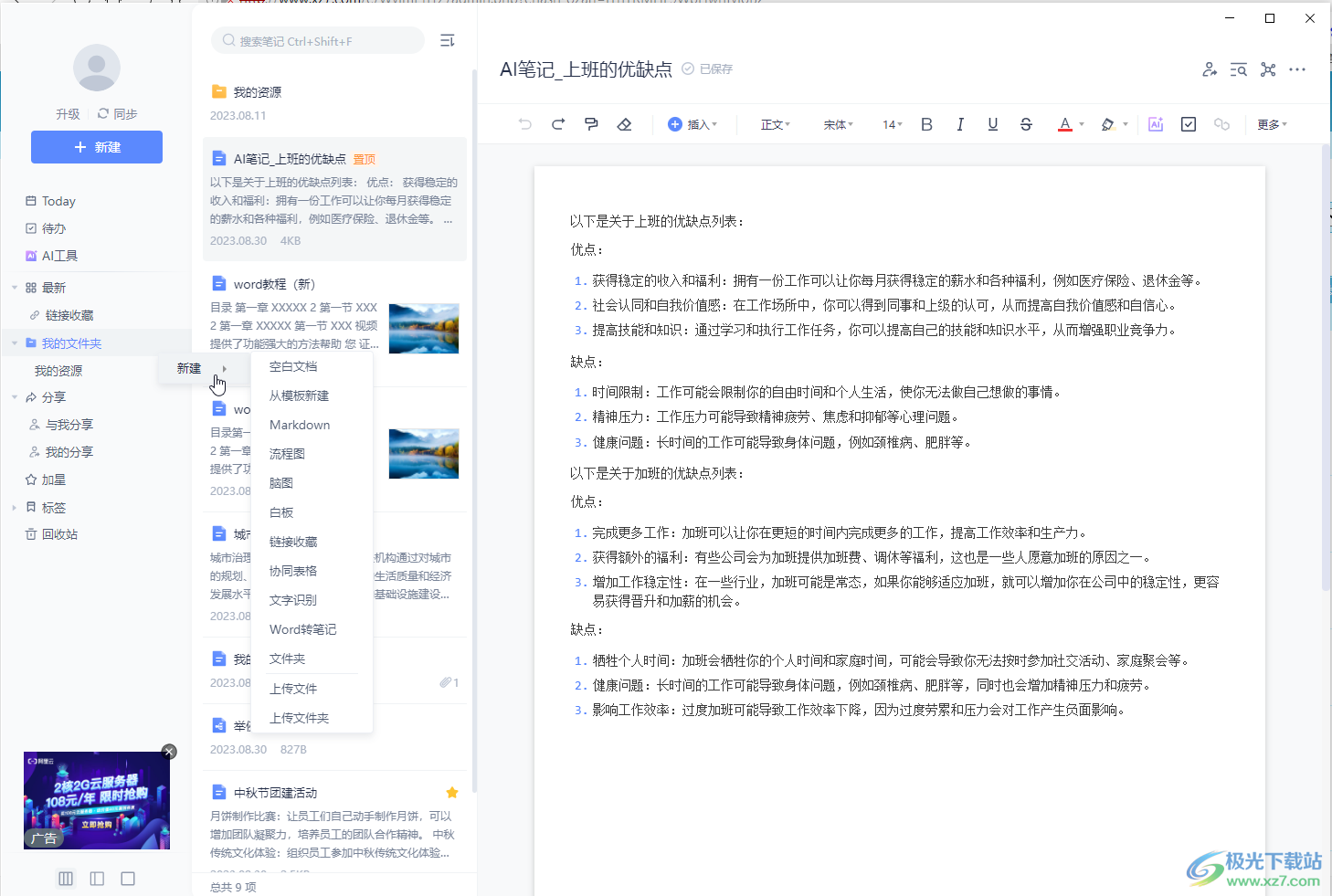
第二步:方法1.选中内容后,在自动出现的浮动工具栏中点击如图所示的“文本高亮”图标就可以设置高亮效果了,点击下拉箭头可以选择想要的颜色,也可以在右上方工具栏中点击同样的图标进行设置;
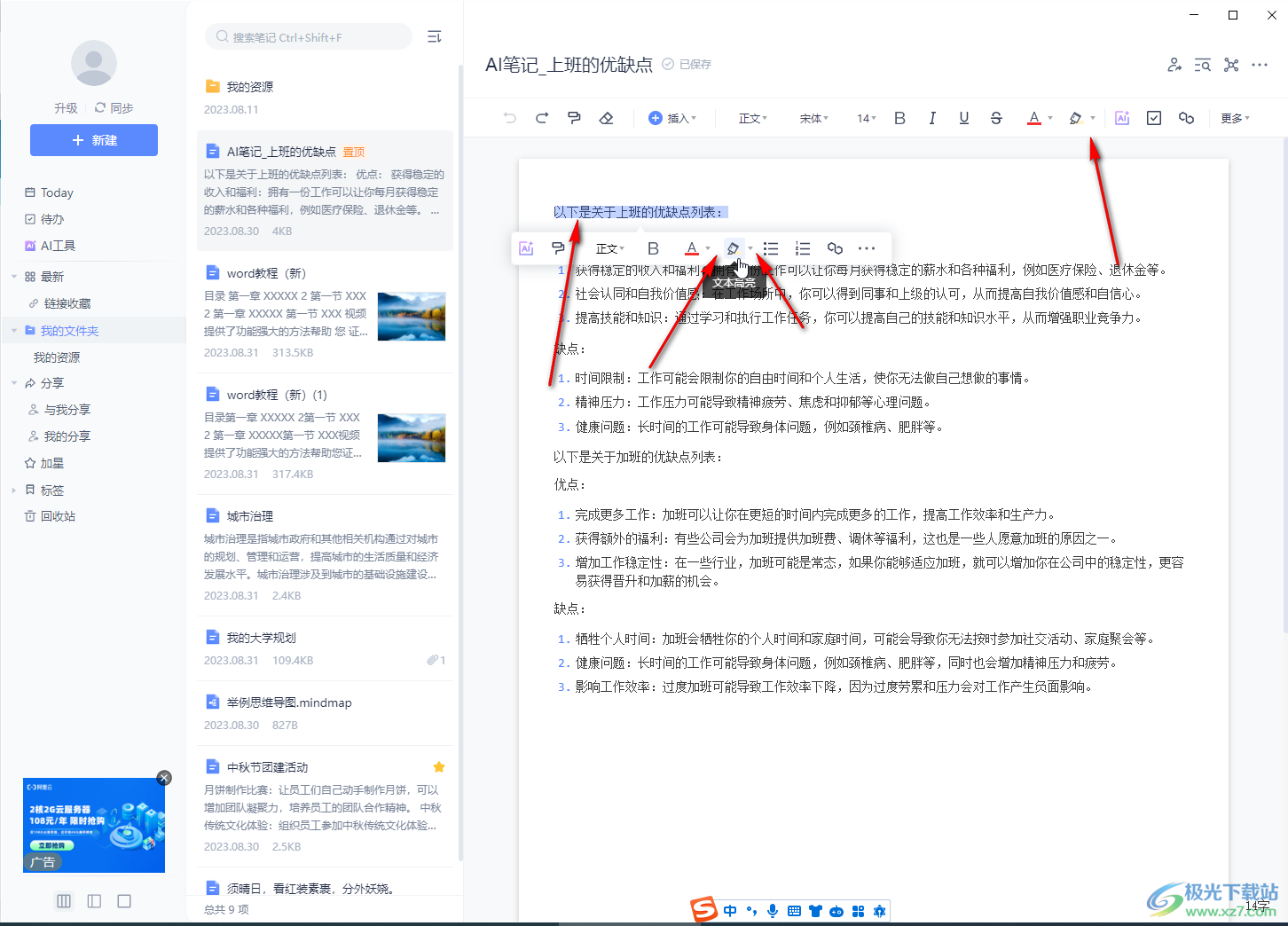
第三步:如果所示就是设置高亮的效果了,可以使用同样的方法为其他需要的内容设置高亮效果;
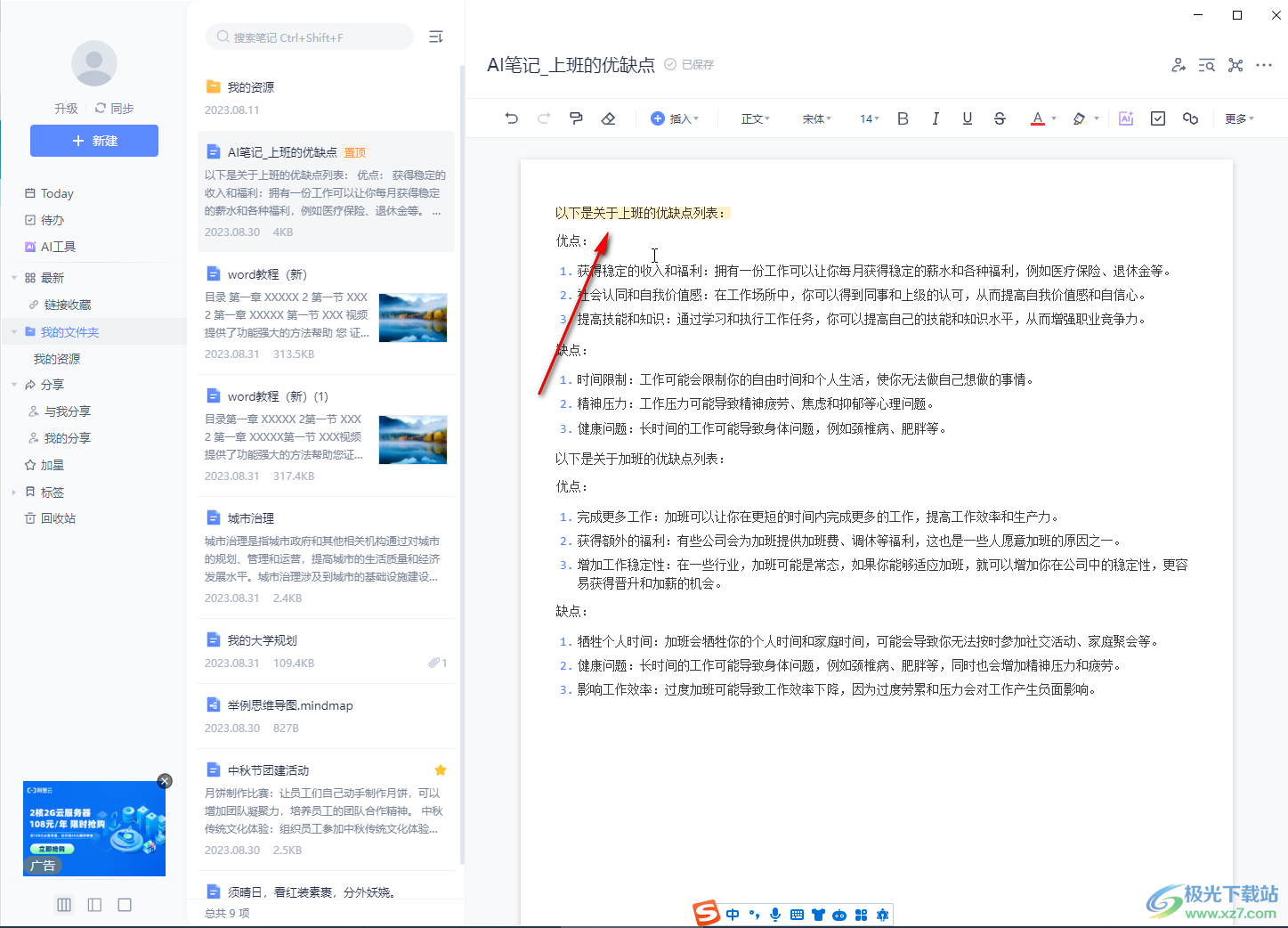
第四步:方法2.选中内容后按Ctrl+G键,或者在“插入”选项卡中点击“高亮块”;

第五步:就可以得到一个区域的高亮效果了,点击右侧的颜色盘图标可以选择想要的颜色效果。
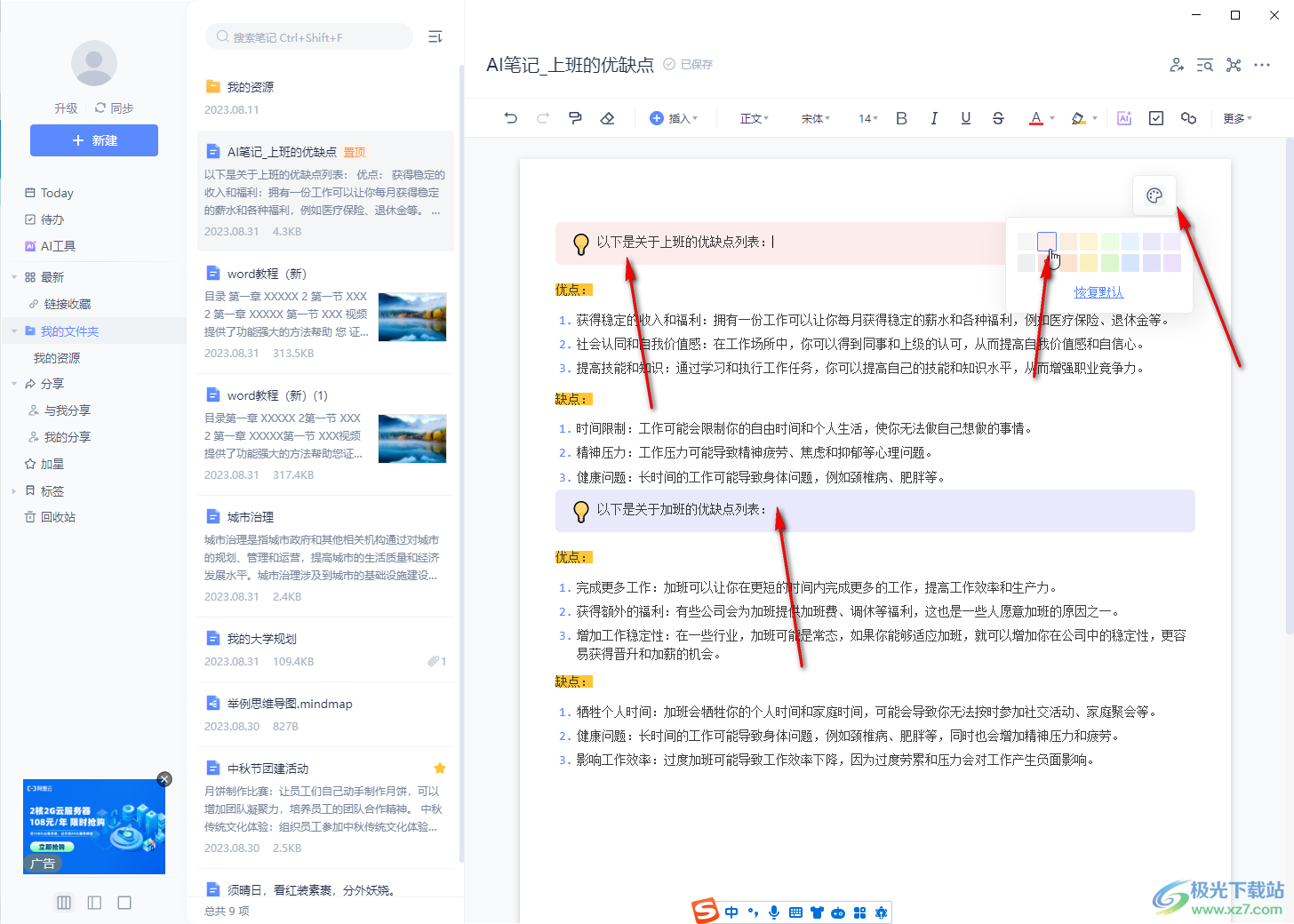
以上就是电脑版有道云笔记中设置文本高亮显示的方法教程的全部内容了。上面的两种方法操作起来都是非常简单的,小伙伴们可以打开自己的软件后尝试操作起来。
相关推荐
相关下载
热门阅览
- 1百度网盘分享密码暴力破解方法,怎么破解百度网盘加密链接
- 2keyshot6破解安装步骤-keyshot6破解安装教程
- 3apktool手机版使用教程-apktool使用方法
- 4mac版steam怎么设置中文 steam mac版设置中文教程
- 5抖音推荐怎么设置页面?抖音推荐界面重新设置教程
- 6电脑怎么开启VT 如何开启VT的详细教程!
- 7掌上英雄联盟怎么注销账号?掌上英雄联盟怎么退出登录
- 8rar文件怎么打开?如何打开rar格式文件
- 9掌上wegame怎么查别人战绩?掌上wegame怎么看别人英雄联盟战绩
- 10qq邮箱格式怎么写?qq邮箱格式是什么样的以及注册英文邮箱的方法
- 11怎么安装会声会影x7?会声会影x7安装教程
- 12Word文档中轻松实现两行对齐?word文档两行文字怎么对齐?

网友评论